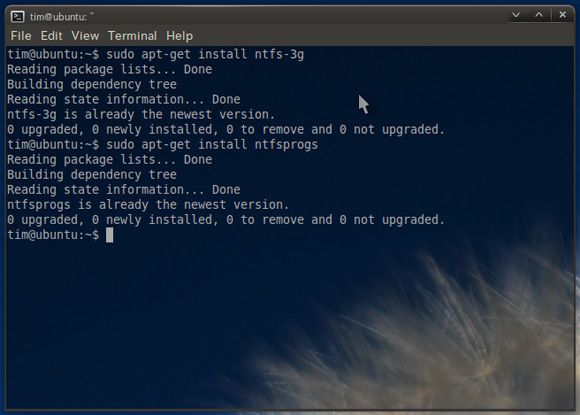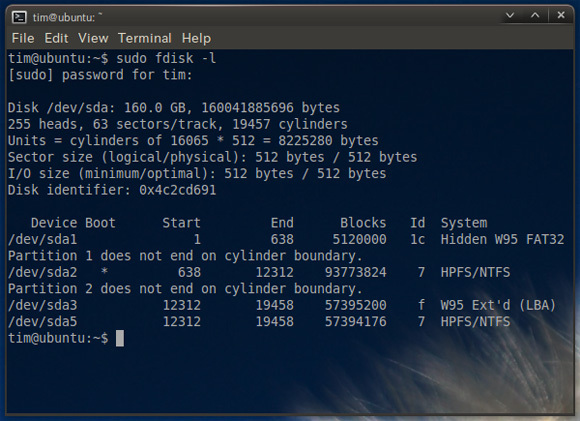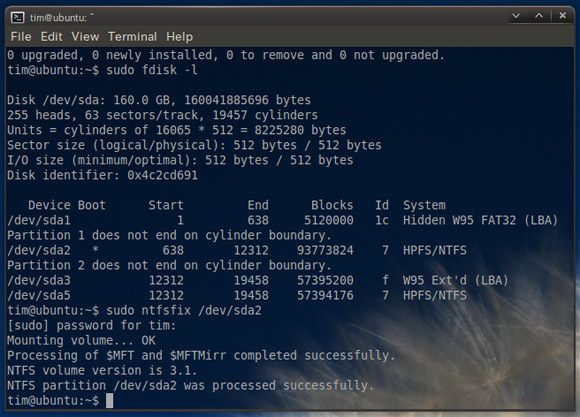реклама
Колко от вас са имали това потъващо усещане, докато компютърът се обува? Знаеш ли, леко неволя в гърба на ума ти, което казва, че „това отнема повече време от обикновено“, преди Windows да падне мъртъв пред вас и да откаже да играе топка.
Аз също и през повечето време оригиналния Windows CD / DVD Как да направите своя собствен Windows Live CD Прочетете още /USB Как да инсталирате Windows 7 на Netbook от USB устройство Прочетете още който сте използвали в първоначалната си инсталация, не можете да отстраните проблема. Имате нужда от нещо друго. Нещо като цяла операционна система, инсталирана на отделен дял или във формат CD / USB на живо. Въведете Ubuntu Ubuntu 10.04 - изключително проста операционна система [Linux] Прочетете още !
Има няколко добри причини да имате Ubuntu на CD или USB стик някъде на равенство. Започнете с това безплатно. Не е необходимо да го инсталирате, за да го използвате, и е чудесно за достъп до обезпечен дял на Windows - дори ако е просто да получите обратно ценните си документи преди формат.
Когато става въпрос за поправяне на вашата счупена инсталация на Windows, тогава Ubuntu има своите приложения и там. Ако случайно се счупиш вашия регистър Топ 5 безплатни почистващи системи за системни регистри, които подобряват производителността на компютъраПочистването на системния регистър рядко ще подобри производителността на Windows и е рисковано. Въпреки това мнозина се кълнат в почистващите регистри. Ти също? Поне използвайте един от тези инструменти, защото те са най-безопасните, които ще намерите. Прочетете още или майсторски запис на зареждане, тогава не се страхувайте - всичко не е загубено. Тази техника трябва да работи всички базирани на Ubuntu дистрибуции на Linux Защо има толкова много версии на Ubuntu? [Обяснена технология] Прочетете още .
Изтеглете, инсталирайте и заредете Ubuntu
Тези от вас, които вече имат a двоен старт Ubuntu и Windows Как да настроите двойна стартираща Windows и Linux система с Wubi Прочетете още машина може да пропусне тази стъпка.
Ако не разполагате с USB USB флаш, ще трябва да се хванете за такъв. UNetbootin Как да инсталирате Linux с лекота, използвайки UNetbootinВече говорихме за Linux и защо трябва да го изпробвате, но вероятно най-трудната част от свикването с Linux е получаването му на първо място. За потребителите на Windows най-простият начин е ... Прочетете още е полезен инструмент, който ви позволява да създадете USB флашка с зареждаща се версия на любимата си предварително заредена операционна система с отворен код. Ако предпочитате да използвате CD, Изтегли изображение на диск на Ubuntu и изгори го с ImgBurn ImgBurn - Лесно и безплатно приложение за записване на CD и DVD Прочетете още .
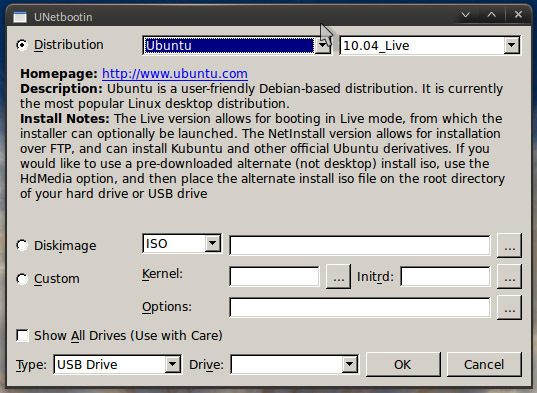
Ако сте с двойно зареждане, това е проста стъпка за избор на Ubuntu над Windows при стартиране. За живо USB стикове 100 преносими приложения за вашия USB стик за Windows и macOSПреносимите приложения ви позволяват да вземете любимия си софтуер навсякъде чрез флаш устройство или облачно съхранение. Ето 100 от тях, за да покриете всяка ваша нужда, от игри до редактори на изображения. Прочетете още и компактдискове, които ще трябва да влезете в настройката на BIOS като вашия компютър се зарежда (обикновено чрез натискане F2 или Дел) и организирайте устройствата си за зареждане, за да поставите приоритет на вашето USB устройство или CD устройство, за да се стартира преди основния ви твърд диск.
Ако сте направили всичко правилно, ще видите появата на зареждащия механизъм на UNetbootin. От тук ще искате да стартирате директно в операционната система. След минута или две ще видите работния плот и ние сме готови да започнем.
Поправяне на повредена Windows NTFS дял
За щастие можете да планирате проверка за съгласуваност на NTFS в Ubuntu, за да опитате да поправите разкъсания си Windows дял, но ще трябва да инсталирате няколко неща. Струва си да се спомене, че това трябва да работи с всяко NTFS устройство, което отказва да се монтира и в Ubuntu. Отворете прозореца на терминала, като щракнете върху Приложения, аксесоари и тогава терминал.
Първо инсталирайте NTFS-3G, като въведете тази команда:
sudo apt-get install ntfs-3g
Въведете паролата си и натиснете Enter на клавиатурата си. След това инсталирайте NTFSProgs по същия начин:
sudo apt-get install ntfsprogs
Сега и с двата инструмента, които са на ваше разположение, можете да започнете да коригирате Windows. Първо намерете вашия дял на Windows. Във типа на терминала:
sudo fdisk -l
Търсите запис, който изглежда така:
/ dev / sda2 * 638 12312 93773824 7 HPFS / NTFS
Важното е /dev/sda2 което ни казва къде е монтиран дялът на Windows. HPFS / NTFS ни позволява да знаем, че дялът е устройство с формат на Microsoft Windows и тази малка звезда означава, че това е стартиращ дял.
Така че в моя случай /dev/sda2 означава, че Windows е на sda (моят вътрешен твърд диск) и че е дял 2, с който искам да играя.
Въоръжени с тази информация, която искате да използвате NTFSProgs, за да опитате да поправите дяла. Във вашия прозорец на терминала:
sudo ntfsfix / dev /
Заменете
Фиксиране на корумпиран главен запис за зареждане
Ако имате проблем с така важния запис за стартиране на Windows, тогава можете да го поправите и от Ubuntu. Ако приемем, че вече сте стартирали Ubuntu, отворете Terminal и инсталирайте lilo, като въведете:
sudo apt-get install lilo
Въведете паролата си, за да продължите с инсталацията, ще получите няколко предупреждения изскачащи по пътя.
Ако следвате първата част на този урок, ще знаете на кой дял е инсталиран Windows, ако сте го пропуснали, въведете:
sudo fdisk -l
Намери HPFS / NTFS дял, който се отнася до вашата инсталация на Windows, и въведете:
sudo lilo -M / dev / mbr
Заменете
заключение
Ако все още имате проблеми с инсталирането на Windows и сте опитали всичко, тогава не забравяйте, че можете да монтирате дяла и да спасите толкова данни, колкото смятате, че ще ви трябват. Използвайте терминала, въведете:
sudo mkdir / медия / windows
sudo ntfs-3g -o сила, rw / dev //media/windows
Заменете

Наскоро Ubuntu спаси вашия бекон? Поддържате ли двойно зареждане с Windows? Мислите ли да направите CD на живо за всеки случай? Кажете ни по-долу.
Спаси ли Ви Ubuntu? Може би трябва помислете за инсталиране на Ubuntu Как да инсталирате Ubuntu на Windows 10: 3 прости метода за опитИма много начини, по които можете да опитате Ubuntu. Един от тях е да инсталирате Ubuntu на Windows 10 с помощта на един от тези методи. Прочетете още на вашия компютър с Windows! И дори можем да ви помогне, ако вашият компютър с Ubuntu Linux не се зарежда.
Тим е писател на свободна практика, който живее в Мелбърн, Австралия. Можете да го последвате в Twitter.